Um die NETZWERK-Setup-Optionen einzurichten, lesen Sie bitte die folgenden Anweisungen.
1. Verwendung der NETZWERKEINRICHTUNG
Um Informationen über die richtigen Einstellungen zu erhalten, überprüfen Sie die Netzwerkeinstellungen auf Ihrem Computer oder wenden Sie sich an Ihren Internetanbieter. Führen Sie die folgenden Schritte aus, um das Netzwerk Ihres Blu-ray Disc-Players festzulegen.
1) Wenn sich das Gerät im Stop-Modus/No Disc-Modus befindet, drücken Sie die MENU-Taste.
2) drücken sie die ▲▼ tasten zu wählen Setup, dann drücken sie die ENTER oder ▶ taste.
3) Drücken Sie die ▲▼-Tasten, um Network Setup auszuwählen, und drücken Sie dann die ENTER- oder ▶-Taste.
4) Drücken Sie die ▲▼-Tasten, um die gewünschte Netzwerkoption aus den unten beschriebenen Optionen auszuwählen, und drücken Sie dann die ENTER- oder ▶-Taste.
5) Drücken sie die ▲▼ tasten zu wählen sie die gewünschte artikel, dann drücken sie die ENTER-taste. Jede Netzwerkoption wird im Folgenden ausführlich beschrieben.
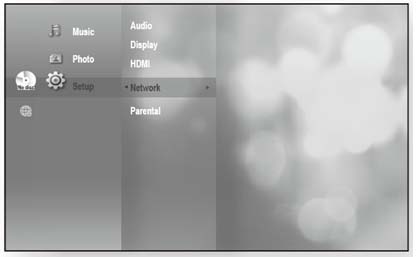
2. So wählen Sie die Netzwerkauswahl
1) Wenn sich das Gerät im Stop-Modus/No Disc-Modus befindet, drücken Sie die MENU-Taste.
2) drücken sie die ▲▼ tasten zu wählen Setup, dann drücken sie die ENTER oder ▶ taste.
3) Drücken Sie die ▲▼-Tasten, um Network Setup auszuwählen, und drücken Sie dann die ENTER- oder ▶-Taste.
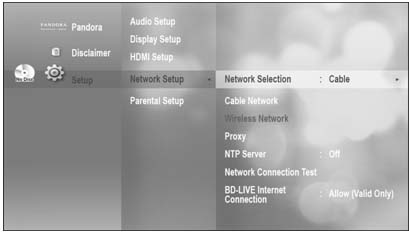
4) Drücken Sie die ▲▼-Tasten, um die Netzwerkauswahl auszuwählen, und drücken Sie dann die ENTER- oder ▶-Taste.
* Kabel: Wählen Sie diese Option, um über ein Kabel eine Verbindung zum Netzwerk herzustellen.
* Wireless: Wählen Sie diese Option, um eine drahtlose Verbindung zum Netzwerk herzustellen.
• Kabel netzwerk
Tosetup, folgen schritte.
1) Wenn sich das Gerät im Stop-Modus/No Disc-Modus befindet, drücken Sie die MENU-Taste.
2) Drücken Sie die ▲▼-Tasten, um Setup auszuwählen, und drücken Sie dann die ENTER- oder ▶-Taste.
3) Drücken Sie die ▲▼-Tasten, um Network Setup auszuwählen, und drücken Sie dann die ENTER- oder ▶-Taste.
4) Drücken sie die ▲▼ tasten zu wählen Kabel netzwerk, dann drücken sie die ENTER oder ▶taste.
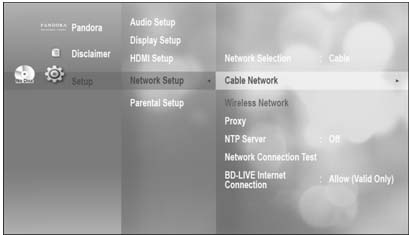
5) Drücken Sie die ▲▼-Tasten, um DHCP auszuwählen, und drücken Sie dann die EINGABETASTE.
• Wenn DHCP auf Ein eingestellt ist, können Sie IP-Adresse, Subnetzmaske oder Gateway nicht auswählen.
• Wenn DNS auf Auto eingestellt ist, können Sie kein primäres/ sekundäres DNS auswählen.
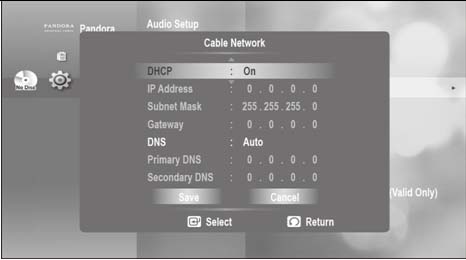
6) Drücken Sie die ▲▼-Tasten, um ein gewünschtes Element auszuwählen, und drücken Sie dann die EINGABETASTE.
• Wenn DHCP auf Aus und DNS auf Manuell eingestellt ist, geben Sie Ihre IP-Adresse, Subnetzmaske, Gateway und primären DNS-Einstellungen ein (sekundäres DNS ist optional).
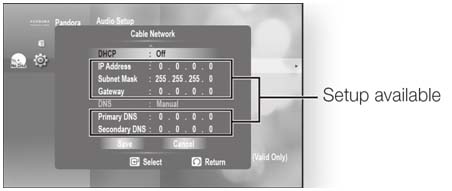
• Wenn DHCP auf Ein und DNS auf Manuell eingestellt ist, geben Sie Ihre primäre DNS-Einstellung ein (sekundäres DNS ist optional).
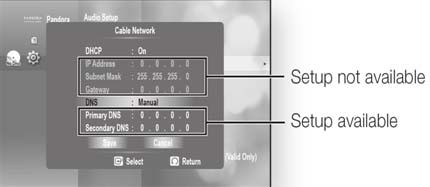
• Wenn DHCP auf Ein und DNS auf Auto eingestellt ist, benötigen Sie keine weiteren oder zusätzlichen Einstellungen.
7) Wenn Sie fertig sind, verwenden Sie die ▲▼-Tasten, um Speichern auszuwählen, und drücken Sie dann die EINGABETASTE.
8) Wenn Sie Ihre Arbeit nicht speichern möchten, wählen Sie mit den Tasten ▲▼◀▶ Abbrechen aus und drücken Sie dann die EINGABETASTE.
( Wichtig: Die in diesem Handbuch verwendete IP-Adresse dient nur zur Veranschaulichung. Die tatsächliche IP-Adresse finden Sie in Ihren Netzwerkeinstellungen.)
• Drahtlose Netzwerk
Zusetup, folgen schritte.
1) Wenn sich das Gerät im Stop-Modus/No Disc-Modus befindet, drücken Sie die MENU-Taste.
2) Drücken Sie die ▲▼-Tasten, um Setup auszuwählen, und drücken Sie dann die ENTER- oder ▶-Taste.
3) Drücken Sie die ▲▼-Tasten, um Network Setup auszuwählen, und drücken Sie dann die ENTER- oder ▶-Taste.
4) Drücken sie die ▲▼ tasten zu wählen Drahtlose netzwerk, dann drücken sie die ENTER oder ▶ taste.
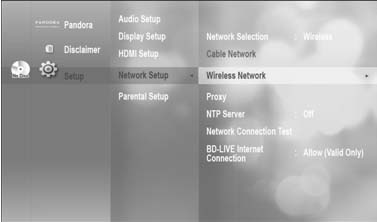
5) Drücken sie die ▲▼ tasten zu wählen DHCP, dann drücken sie die ENTER-taste
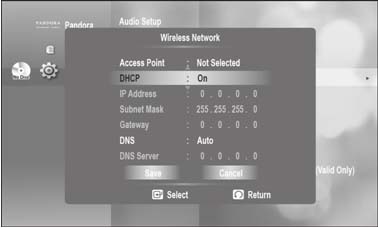
( Wichtig: Wenn DHCP auf Ein eingestellt ist, können Sie IP-Adresse, Subnetzmaske oder Gateway nicht auswählen. Wenn DNS auf Auto eingestellt ist, können Sie kein primäres/ sekundäres DNS auswählen.)
6) Drücken Sie die ▲▼-Tasten, um ein gewünschtes Element auszuwählen, und drücken Sie dann die EINGABETASTE.
• Wählen Sie einen Access Point aus, und drücken Sie dann die EINGABETASTE, um die Liste der verfügbaren APs anzuzeigen. (Die Suche kann einige Sekunden dauern.)
• Wenn Sie einen AP auswählen und die Eingabetaste drücken, wird versucht, eine Verbindung zum angegebenen AP herzustellen.
• Bei Erfolg wird eine Benachrichtigung angezeigt. (Wenn der ausgewählte AP ein Schlosssymbol anzeigt, müssen Sie möglicherweise die Sicherheitsauthentifizierung bereitstellen.)
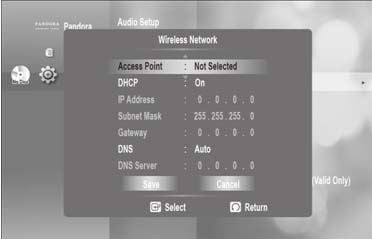
• Wählen Sie Ihren geeigneten Sicherheitszugriffspunkt aus, falls er bekannt ist. Ist dies nicht der Fall, wählen Sie WEP, WPAPSK oder WPA2PSK aus der Liste unten und geben Sie das Passwort ein. Probieren Sie jeden Sicherheitszugriffspunkt aus und geben Sie das Kennwort ein, bis eine Verbindung hergestellt ist.
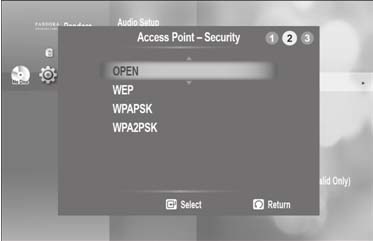
• Geben Sie das Passwort ein und drücken Sie die BLAUE Taste (D), um eine Verbindung zu Ihrem Zugangspunkt (Router) herzustellen. Weitere Informationen zur AP-Sicherheit finden Sie im Benutzerhandbuch des AP(Router).
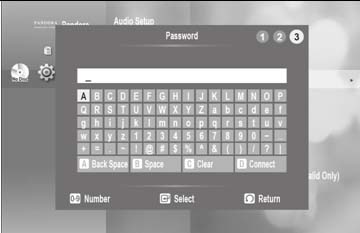
• Wenn DHCP auf Aus und DNS auf Manuell eingestellt ist, geben Sie Ihre IP-Adresse, Subnetzmaske, Gateway und DNS-Server ein.
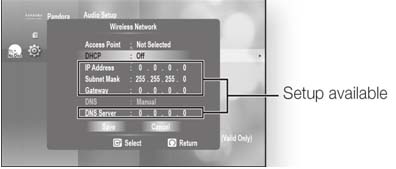
• Wenn DHCP auf Ein und DNS auf Manuell eingestellt ist, geben Sie Ihren DNS-Server ein.
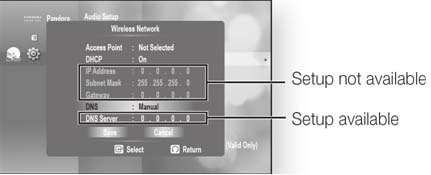
• Wenn DHCP auf Ein und DNS auf Auto eingestellt ist, benötigen Sie keine weiteren oder zusätzlichen Einstellungen.
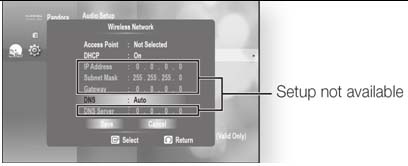
7) Wenn Sie fertig sind, verwenden Sie die ▲▼-Tasten, um Speichern auszuwählen, und drücken Sie dann die EINGABETASTE.
8) Wenn Sie Ihre Arbeit nicht speichern möchten, wählen Sie mit den Tasten ▲▼◀▶ Abbrechen und drücken Sie dann die EINGABETASTE.
※ Hinweis:
Die in diesem Handbuch verwendete IP-Adresse dient nur zur Veranschaulichung. Die tatsächliche IP-Adresse finden Sie in den Einstellungen Ihres Netzwerks.
Um Einstellungen für IP-Adresse, Subnetzmaske, Gateway und DNS-Server zu erhalten, überprüfen Sie die Netzwerkeinstellungen auf Ihrem Computer oder wenden Sie sich an Ihren Internetdienstanbieter.
• Proxy-Einstellung
Ein Proxy-Server bedient Anfragen, indem er sie an andere Server weiterleitet. Wenn Sie die Proxy-Einstellung konfigurieren müssen, geben Sie die vom ISP angegebenen Einstellungen ein. Folgen Sie zum Einrichten den Schritten
1) Wenn sich das Gerät im Stop-Modus/No Disc-Modus befindet, drücken Sie die MENU-Taste.
2) Drücken Sie die ▲▼-Tasten, um Setup auszuwählen, und drücken Sie dann die ENTER- oder ▶-Taste.
3) Drücken Sie die ▲▼-Tasten, um Network Setup auszuwählen, und drücken Sie dann die ENTER- oder ▶-Taste.
4) Drücken sie die ▲▼ tasten zu wählen Proxy, dann drücken sie die ENTER oder ▶ taste.
• Server
* Port
• Benutzer
• Passwort

• NTP Server
Zum Einrichten folgen Sie den Schritten.

1) Wenn sich das Gerät im Stop-Modus/No Disc-Modus befindet, drücken Sie die MENU-Taste.
2) Drücken Sie die ▲▼-Tasten, um Setup auszuwählen, und drücken Sie dann die ENTER- oder ▶-Taste.
3) Drücken Sie die ▲▼-Tasten, um Network Setup auszuwählen, und drücken Sie dann die ENTER- oder ▶-Taste.
4) drücken sie die ▲▼ tasten zu wählen NTP Server, dann drücken sie die ENTER oder ▶ taste.
• Ein: Der Player stellt automatisch eine Verbindung zum Internetserver her, um die Zeiteinstellung anzupassen.
* Aus: Der Player stellt keine Verbindung zum Internetserver her, um die Zeiteinstellung anzupassen.
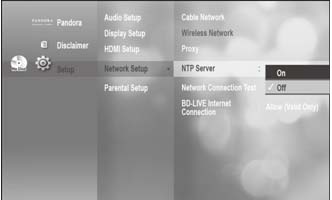
• Netzwerkverbindungstest
Verwenden Sie dieses Menü, um zu überprüfen, ob Ihre Netzwerkverbindung funktioniert oder nicht. Folgen Sie zum Einrichten den Schritten
1) Wenn sich das Gerät im Stop-Modus/No Disc-Modus befindet, drücken Sie die MENU-Taste.
2) Drücken Sie die ▲▼-Tasten, um Setup auszuwählen, und drücken Sie dann die ENTER- oder ▶-Taste.
3) Drücken Sie die ▲▼-Tasten, um Network Setup auszuwählen, und drücken Sie dann die ENTER- oder ▶-Taste.
4) Drücken sie die ▲▼ tasten zu wählen netzwerk Verbindung Test, dann drücken sie die ENTER oder ▶ taste.
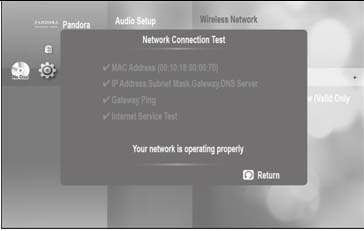
• BD-LIVE-Internetverbindung
Der Blu-ray-Disc-Player unterstützt BD-LIVE, mit dem Sie eine Vielzahl interaktiver Serviceinhalte des Disc-Herstellers über eine Netzwerkverbindung genießen können. Um diese Funktion nutzen zu können, müssen Sie zuerst die LAN-Verbindung oder den WLAN-Adapter mit dem USB-Steckplatz verbinden.
(Wichtig: Um Inhalte von BD-LIVE herunterladen zu können, muss ein mindestens 1 GB großes USB-Speichergerät in einen der USB-Steckplätze eingesteckt sein. Die Internetverbindung kann eingeschränkt sein, während Sie BD-LIVE-Inhalte verwenden.)
Folgen Sie zum Einrichten den Schritten.
1) Wenn sich das Gerät im Stop-Modus/No Disc-Modus befindet, drücken Sie die MENU-Taste.
2) Drücken Sie die ▲▼-Tasten, um Setup auszuwählen, und drücken Sie dann die ENTER- oder ▶-Taste.
3) Drücken Sie die ▲▼-Tasten, um Network Setup auszuwählen, und drücken Sie dann die ENTER- oder ▶-Taste.
4) Drücken Sie die ▲▼-Tasten, um die BD-LIVE-Internetverbindung auszuwählen, und drücken Sie dann die ENTER- oder ▶-Taste.
• Zulassen (Alle): Die Internetverbindung wird für alle BD-LIVE-Inhalte zugelassen.
* Zulassen (Nur gültig) : Die Internetverbindung ist nur für BD-LIVE-Inhalte zulässig, die ein gültiges Zertifikat enthalten.
* Verbieten: Für BD-LIVE-Inhalte ist keine Internetverbindung zulässig.
